有的小伙伴在使用wps对演示文稿进行编辑时经常会需要用到参考线,参考线能够帮助我们对幻灯片中的内容进行定位,当幻灯片中的参考线变多时,为了给参考线分类,我们可以选择给参考线设置不同的颜色,方便区分。在WPS中,我们只需要右键单击幻灯片中的参考线,然后在菜单列表中找到颜色选项,点击打开该选项,最后在子菜单列表中找到自己喜欢的颜色,直接点击使用即可。有的小伙伴可能不清楚具体的操作方法,接下来小编就来和大家分享一下WPS PPT更改参考线颜色的方法。
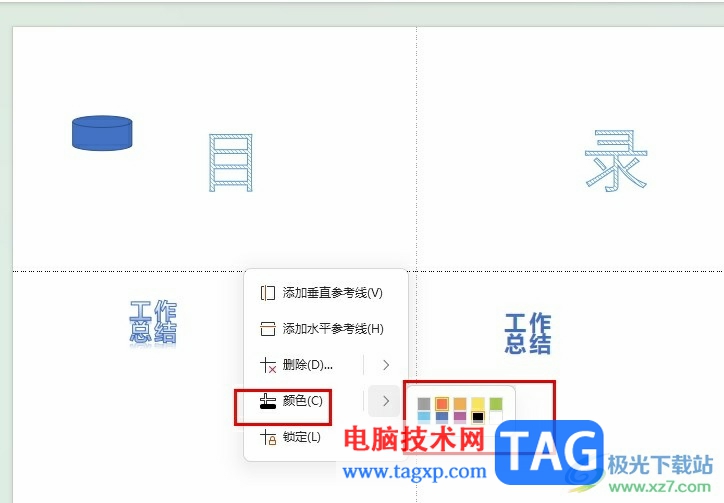
1、第一步,我们右键单击一个需要编辑的演示文稿,然后先点击打开方式选项,再在子菜单列表中选择WPS office选项
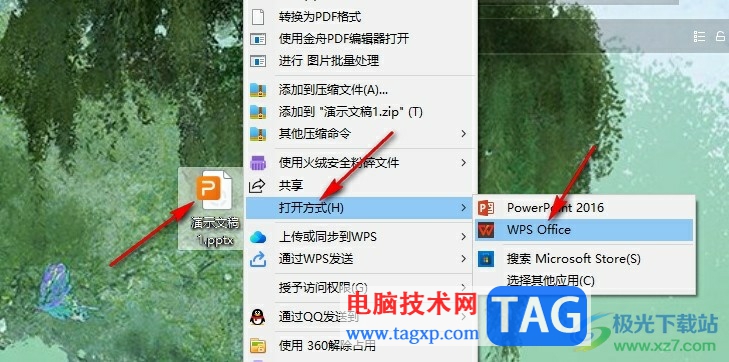
2、第二步,进入WPS的演示文稿编辑页面之后,我们在页面上方的工具栏中找到“视图”工具,点击打开该工具
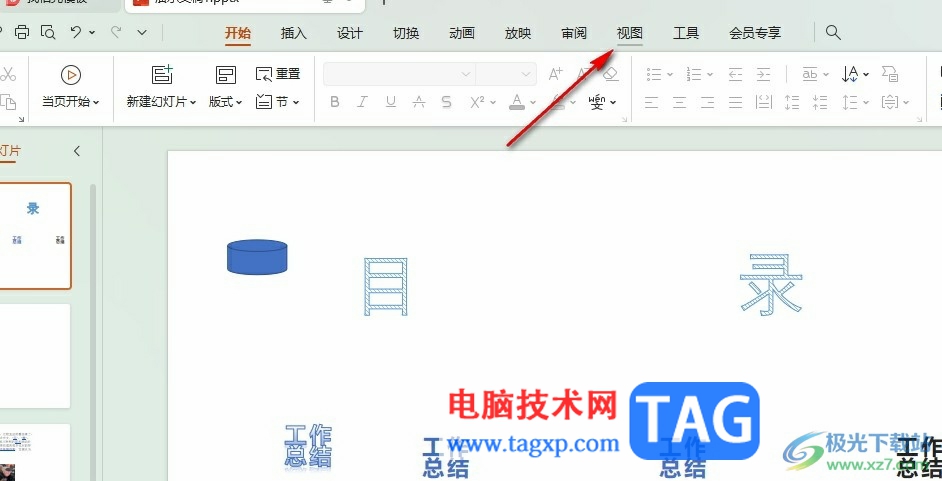
3、第三步,打开视图工具之后,我们在其子工具栏中找到“参考线”工具,点击勾选该工具
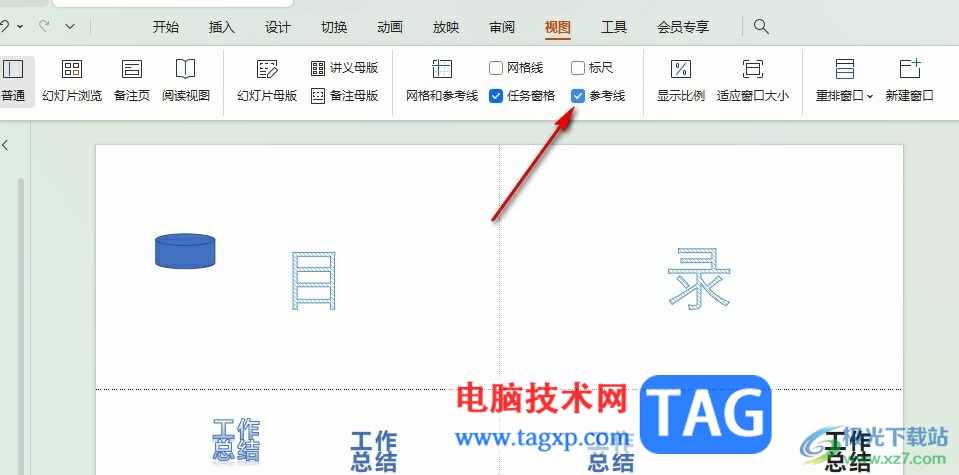
4、第四步,勾选参考线之后,我们在幻灯片中右键单击添加自己需要的参考线,然后在菜单列表中打开“颜色”选项

5、第五步,打开颜色选项之后,我们在子菜单列表中选择一个自己需要的颜色即可
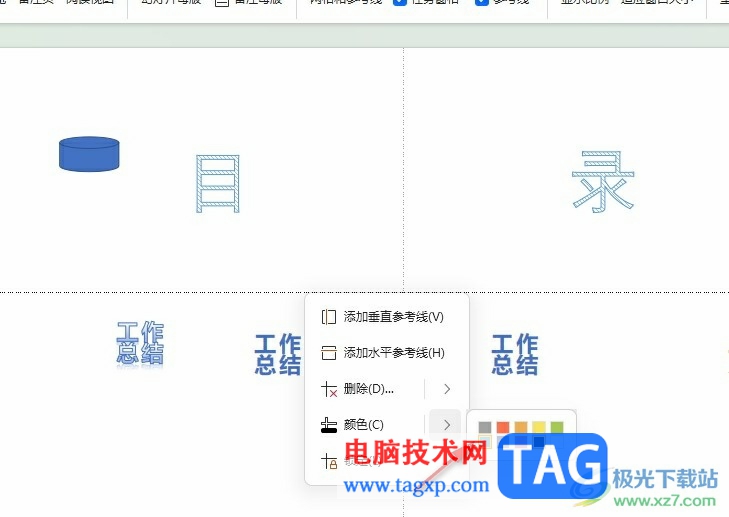
以上就是小编整理总结出的关于WPS PPT更改参考线颜色的方法,我们在WPS的演示文稿编辑页面中打开视图工具,然后勾选“参考线”选项,接着右键单击一个参考线,再在菜单列表中打开颜色选项并选择一个自己喜欢的颜色即可,感兴趣的小伙伴快去试试吧。
 SK海力士表示有兴趣收购
SK海力士表示有兴趣收购 Let's Encrypt 因真实世界
Let's Encrypt 因真实世界 Google 暂停在俄罗斯的 Go
Google 暂停在俄罗斯的 Go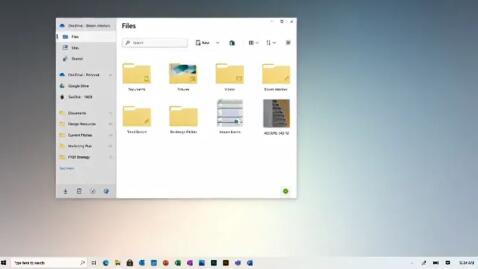 win10版本21H2(Sun Valley)更新
win10版本21H2(Sun Valley)更新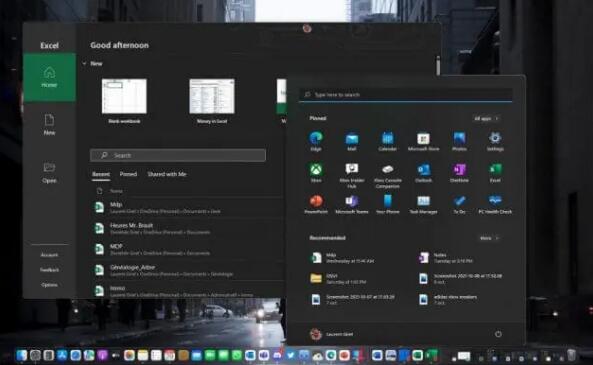 在带有 Parallels Desktop 的
在带有 Parallels Desktop 的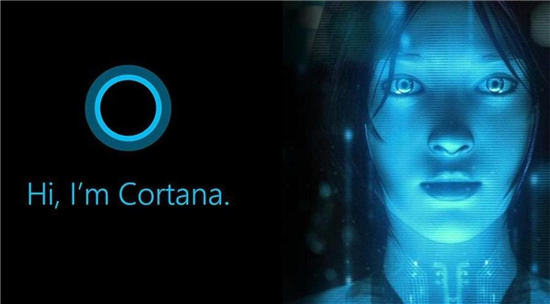 微软在手机上关闭Cortana
微软在手机上关闭Cortana 解决:防病毒软件阻止Int
解决:防病毒软件阻止Int 手机淘宝上的群聊怎么退
手机淘宝上的群聊怎么退 哈利波特魔法觉醒在天平
哈利波特魔法觉醒在天平 重构阿塔提斯瑞莱连招技
重构阿塔提斯瑞莱连招技 Switch汽车总动员3全力取胜
Switch汽车总动员3全力取胜 夏普回归欧美家电展览会
夏普回归欧美家电展览会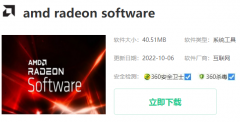 铭鑫amd显卡驱动怎么下载
铭鑫amd显卡驱动怎么下载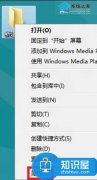 Win8系统局域网共享文件的
Win8系统局域网共享文件的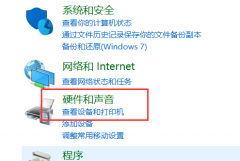 电脑麦克风没声音的三种
电脑麦克风没声音的三种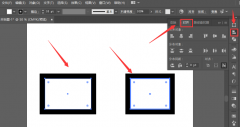 ai怎么设置图形分布间距
ai怎么设置图形分布间距 逍遥模拟器导出模拟器的
逍遥模拟器导出模拟器的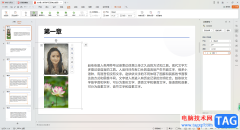 WPS PPT设置动画演示的时间
WPS PPT设置动画演示的时间 word文档调整页码数字类型
word文档调整页码数字类型 微信怎么修改登录密码
微信怎么修改登录密码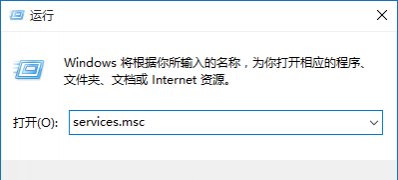 Windows10系统安全中心的关
Windows10系统安全中心的关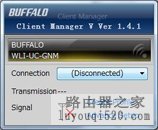 巴法诺路由器有线桥接设
巴法诺路由器有线桥接设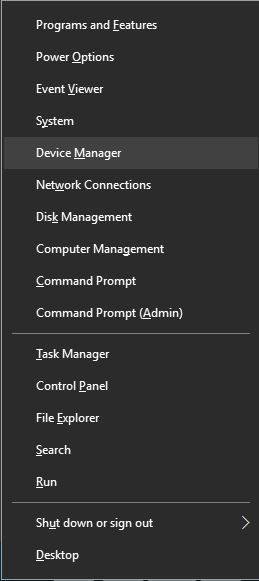 多种方法决Win10系统上缺少
多种方法决Win10系统上缺少
ppt嵌入式字体怎么设置 ppt嵌入式字体的操作方法 为了不让ppt中的字体消失不见,我们可以在ppt中嵌入字体文件,那么,如何嵌入呢?下面就让小编告诉你 如何在ppt中嵌入字体的方法,希望看完...
158643 次阅读

如果一份演示文稿包含敏感或机密数据,那么可以加密文件,使用密码保护文件。加密对文件进行的一种编码,目的是使任何人都无法查看此文件一一无论是从PowerPoint 内部还是使用其...
118736 次阅读

很多小伙伴在使用PPT程序编辑演示文稿的过程中经常会遇到各种各样的问题,例如文章在幻灯片中插入文本框之后,在输入长篇幅内容时,可能会出现文字超出文本框的情况,这时我们该怎么处...
100614 次阅读
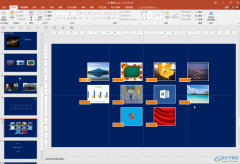
PowerPoint演示文稿是很多小伙伴的必备办公软件,在其中我们可以非常方便地编辑和制作各种幻灯片。在制作幻灯片时我们通常会进行基础的排版操作,比如我们可以设置元素之间的对齐效果,...
150149 次阅读
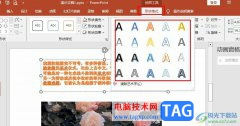
PPT是很多小伙伴都在使用的一款演示文稿编辑程序,在这款程序中,我们可以在幻灯片中插入图片、表格、动画效果等各种内容。有的小伙伴在使用PPT程序对演示文稿进行编辑的过程中想要将文...
92785 次阅读

很多小伙伴之所以会选择使用WPS来对演示文稿进行编辑,就是因为WPS中有许多实用功能,能够提高演示文稿的编辑效率。有的小伙伴在使用WPS编辑演示文稿时可能会需要在文本框中给文字添加上...
21981 次阅读
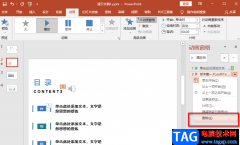
在使用PPT编辑幻灯片的时候,很多小伙伴为了让自己的幻灯片内容更加的丰富,会选择在幻灯片中添加背景音乐,但在实际使用时经常会出现音乐音量过大、刺耳的情况,当我们不再需要背景音...
93858 次阅读

在PowerPoint演示文稿这款软件中制作幻灯片时,我们不仅可以编辑和处理幻灯片中的内容,如果有需要我们还可以点击为幻灯片添加一定的背景音乐,辅助我们进行幻灯片的展示分享。如果我们...
63839 次阅读

很多小伙伴在日常工作时都会需要制作一些幻灯片,在需要制作幻灯片时很多小伙伴都会选择使用PowerPoint演示文稿这款软件。在PowerPoint演示文稿中如果有需要我们可以插入图片,图表,形状等...
91999 次阅读

在PowerPoint演示文稿中我们有时候会为文字,图片等元素设置一定的动画效果,如果对同类元素我们需要设置为相同的动画效果,我们就可以借助PowerPoint演示文稿中的“动画刷”功能轻松实现。...
119375 次阅读
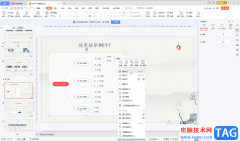
PowerPoint演示文稿是我们都比较熟悉的一款办公软件,在需要编辑和制作PPT时我们通常都会选择使用PowerPoint演示文稿这款软件。在PowerPoint演示文稿中我们有时候会需要进行复制粘贴等操作,在粘...
83407 次阅读

PowerPoint演示文稿是很多小伙伴都在使用的一款办公软件。在PowerPoint演示文稿中我们可以编辑和创作各种幻灯片,在其中完成电子版的幻灯片制作后,我们有时候还会将其打印出来作为纸质版的...
279188 次阅读
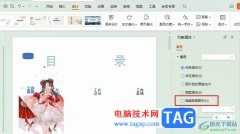
很多小伙伴在对演示文稿进行编辑时都会将WPS软件作为首选。在使用WPS对演示文稿进行编辑的过程中,有的小伙伴可能会遇到幻灯片中的背景图形不显示的情况,这时我们只需要在工具栏中点击...
15243 次阅读
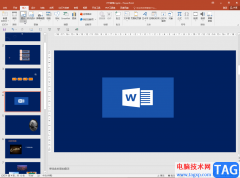
PowerPoint演示文稿是一款非常好用的幻灯片制作软件,在其中我们可以轻松完成各种想要的编辑操作。如果我们希望在PowerPoint演示文稿中将插入的图片去色,小伙伴们知道具体该如何进行操作吗...
103142 次阅读

很多小伙伴在编辑演示文稿时都会选择使用PPT程序,因为在PPT中我们可以使用各种工具对幻灯片进行编辑,还可以调整幻灯片的先后顺序。在使用PPT编辑演示文稿的过程中,有的小伙伴经常会使...
11975 次阅读